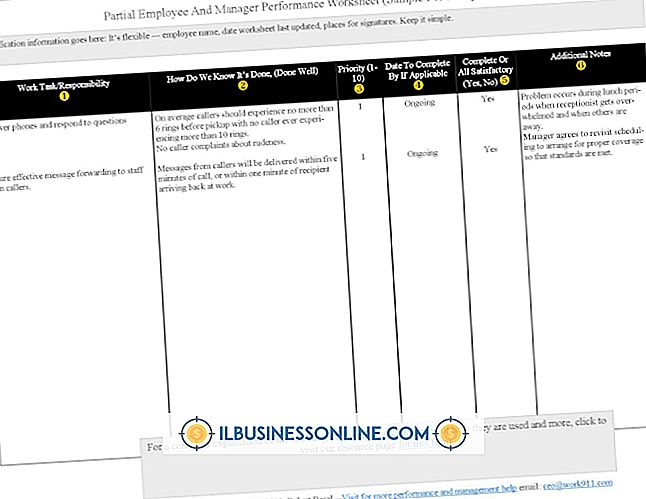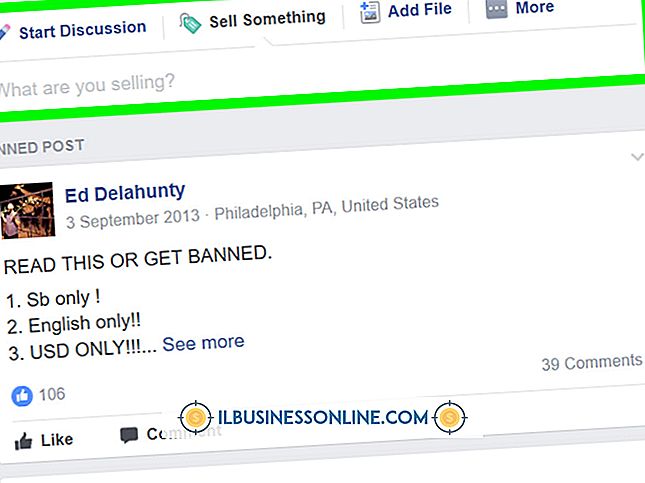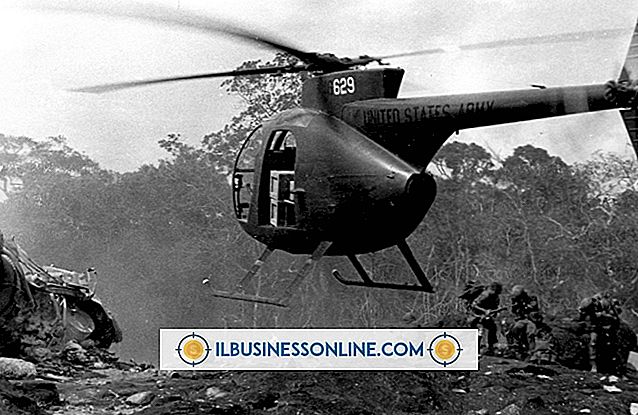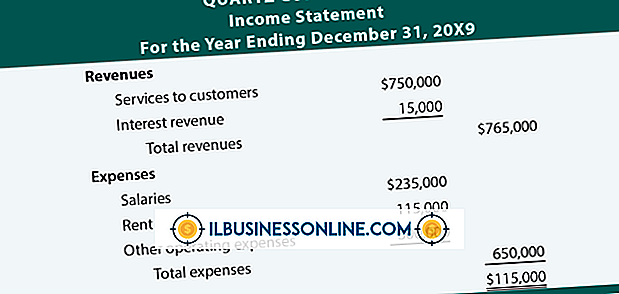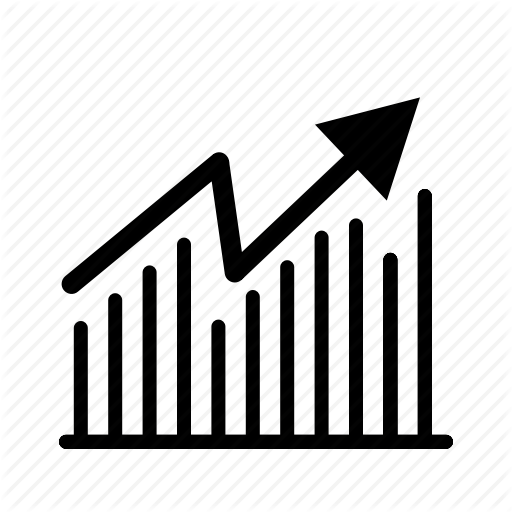वित्तीय प्रभार रिकॉर्ड करने के लिए क्विकबुक का उपयोग कैसे करें

QuickBooks वित्तीय प्रभार रिकॉर्ड करने और रिपोर्ट करने के लिए उन्नत बहीखाता विकल्प प्रदान करता है। व्यवसाय के दौरान, आप बैंक शुल्क, छूट शुल्क, प्रोसेसर शुल्क और सामान्य व्यापारी शुल्क से वित्तीय शुल्क ले सकते हैं। ऐसे मामलों में जहां क्रेडिट कार्ड व्यापारी की फीस आपके बैंक खाते में पोस्ट करने से पहले जमा से हटा दी जाती है, प्रत्येक जमा के लिए मैन्युअल रूप से राशि दर्ज करना हर महीने आपके शुल्क का ट्रैक रखने का एक तरीका प्रदान करता है। अधिकांश कंपनियां जमा और भुगतान से अलग वित्तीय शुल्क रिकॉर्ड करने के लिए विभिन्न अतिरिक्त खाते स्थापित करती हैं। वित्तीय शुल्क आपके कुल शुद्ध लाभ को कम करते हैं, और इन शुल्कों के लिए लेखांकन एक अधिक सटीक वित्तीय तस्वीर प्रदान करने में मदद कर सकता है।
क्रेडिट कार्ड शुल्क
1।
"ग्राहक" मेनू पर क्लिक करें, "क्रेडिट कार्ड प्रसंस्करण गतिविधियां" चुनें और "शुल्क डाउनलोड करें" चुनें।
2।
सभी लेन-देन का चयन करने या अचयनित करने के लिए शीर्ष लेख में चेकमार्क बॉक्स की जाँच करें। अन्यथा, केवल उन कॉलमों की जांच करें जिन्हें आप रजिस्टर में दर्ज करना चाहते हैं।
3।
सभी चयनित लेन-देन रिकॉर्ड करने के लिए "रिकॉर्ड सभी चयनित क्रेडिट कार्ड जमा और क्विकबुक में शुल्क" बटन पर क्लिक करें।
इंटुइट फीस
1।
"ग्राहक" मेनू का चयन करें, "भुगतान करें नेटवर्क" पर क्लिक करें और "भुगतान डाउनलोड करें" चुनें। संकेत दिए जाने पर अपने खाते में साइन इन करें।
2।
"इस QuickBooks बैंक खाते के लिए भुगतान और रिकॉर्ड जमा प्राप्त करें" की जाँच करें: रेडियो बटन, और ड्रॉप-डाउन मेनू से एक खाते का चयन करें। ज्यादातर मामलों में, अपने मुख्य व्यवसाय चेकिंग खाते का चयन करें जब तक कि आप पहले फीस के लिए एक विशेष खाता नहीं बनाते हैं।
3।
सभी लेनदेन का चयन करने के लिए हैडर में स्थित चेक बॉक्स का चयन करें। अन्यथा, मैन्युअल रूप से प्रत्येक लेनदेन को चुनें जिसे आप QuickBooks में डाउनलोड और रिकॉर्ड करना चाहते हैं।
4।
"QuickBooks को डाउनलोड करें" विकल्प पर क्लिक करें। आपके द्वारा चयनित लेनदेन आपके द्वारा चुने गए बैंक खाते में दर्ज किए जाते हैं।
फीस चेक करें
1।
"बैंकिंग" मेनू चुनें और "डिपॉजिट करें" चुनें।
2।
"भुगतान विधि देखें" ड्रॉप-डाउन सूची का चयन करें, और "सभी प्रकार" चुनें। यदि आप केवल चेक दिखाना चाहते हैं, तो "चेक" चुनें।
3।
सूचीबद्ध सभी लेन-देन का चयन करने के लिए हेडर कॉलम में चेक बॉक्स की जाँच करें। अन्यथा, मैन्युअल रूप से केवल उन चेक का चयन करें जिन्हें आप रिकॉर्ड करना चाहते हैं और "ओके" पर क्लिक करें।
4।
"डिपॉज़िट" ड्रॉप-डाउन सूची का चयन करें और अपना बैंक खाता चुनें। "मेमो" फ़ील्ड पर क्लिक करें और एक मेमो टाइप करें, यदि वांछित हो।
5।
यह सुनिश्चित करने के लिए कि आपके पास सही जानकारी है, यह सुनिश्चित करने के लिए अकाउंट, मेमो, चेक नं, पीएमटी मेथड और अमाउंट फील्ड्स से रिव्यू करें। कॉलम में क्लिक करके और सही जानकारी टाइप करके किसी भी आइटम को बदलें।
6।
अपने लेनदेन को रिकॉर्ड करने के लिए "सहेजें और बंद करें" बटन पर क्लिक करें।
बैंक सेवा शुल्क
1।
"सूचियाँ" मेनू पर क्लिक करें, "चार्ट ऑफ़ अकाउंट्स" चुनें और अपनी बैंक सेवा शुल्क को रिकॉर्ड करने के लिए बैंक खाते को डबल क्लिक करें।
2।
एक रिक्त प्रविष्टि का चयन करें, "दिनांक" फ़ील्ड का चयन करें और कैलेंडर से एक तारीख चुनें।
3।
"पेयी" पर क्लिक करें और यदि वांछित है, तो अपने बैंक का नाम दर्ज करें। आप इस फ़ील्ड को खाली भी छोड़ सकते हैं।
4।
"भुगतान" फ़ील्ड चुनें, और शुल्क की कुल राशि टाइप करें।
5।
"मेमो" फ़ील्ड पर क्लिक करें और ड्रॉप-डाउन सूची से "बैंक शुल्क" चुनें। यदि विकल्प मौजूद नहीं है, तो बैंक शुल्क फ़ील्ड में टाइप करें, "त्वरित जोड़ें" बटन पर क्लिक करें और "एंटर कुंजी" दबाएं।
6।
लेनदेन को बचाने के लिए "रिकॉर्ड" बटन पर क्लिक करें।
चेतावनी
- इस आलेख में जानकारी QuickBooks Premiere और Enterprise 2013 पर लागू होती है। यह अन्य संस्करणों या उत्पादों के साथ थोड़ा या महत्वपूर्ण रूप से भिन्न हो सकती है।